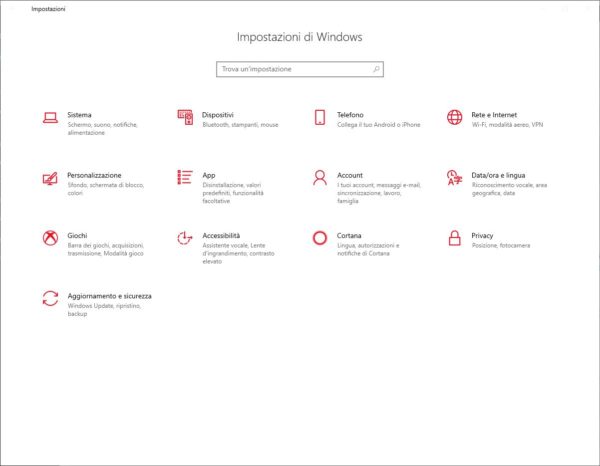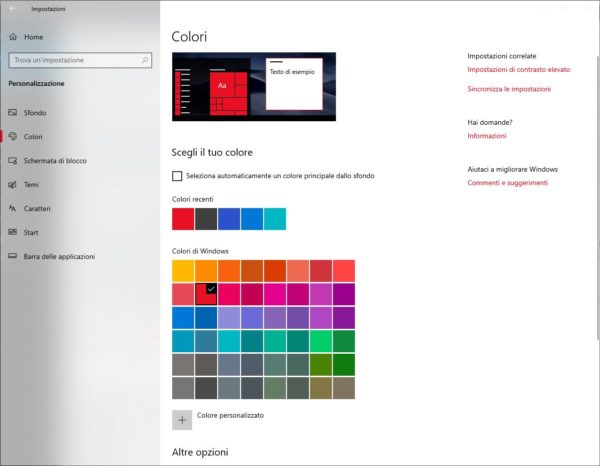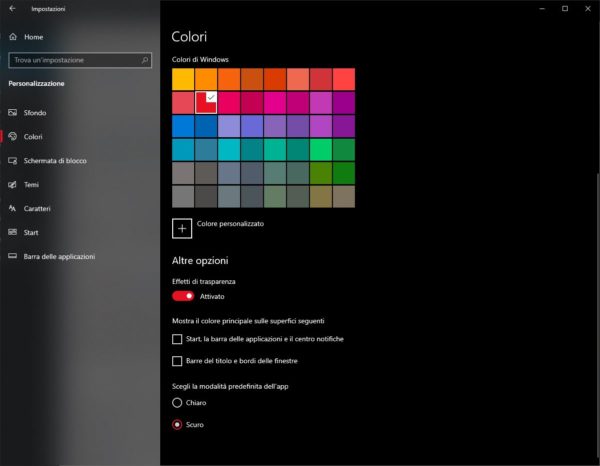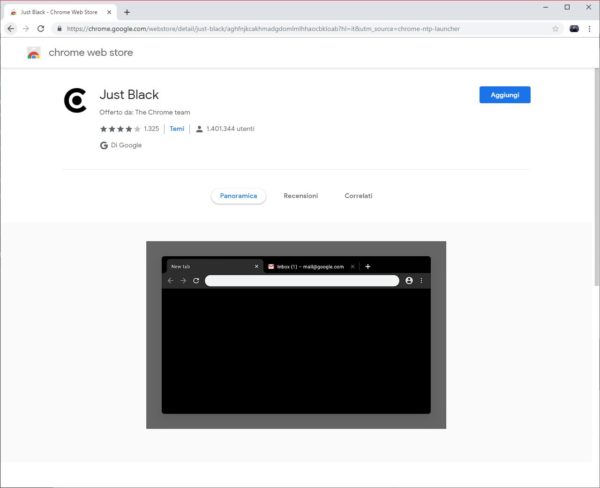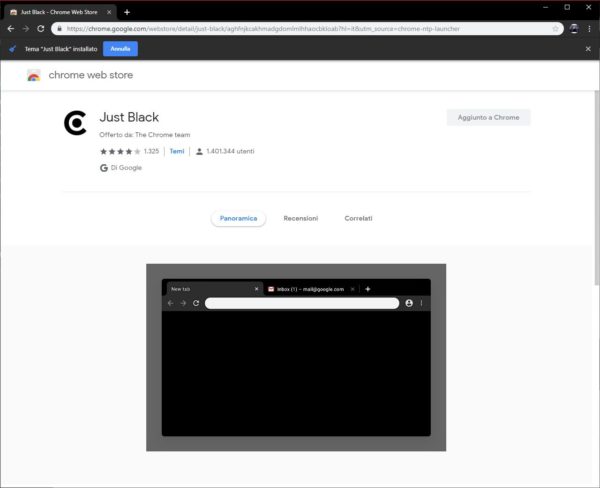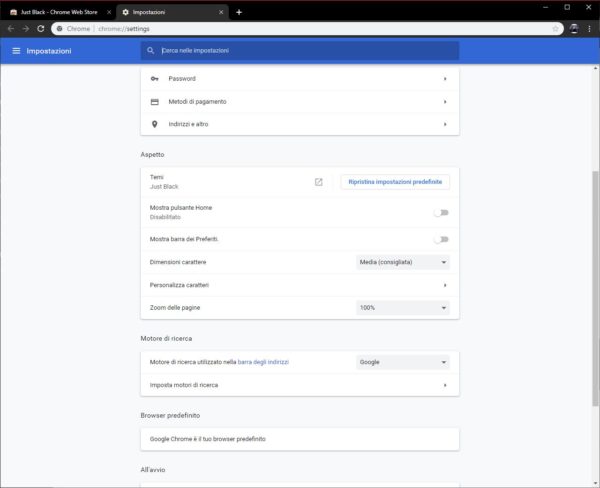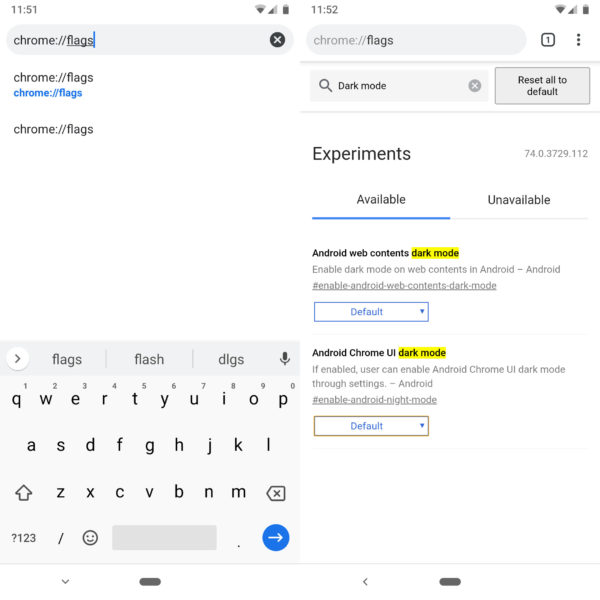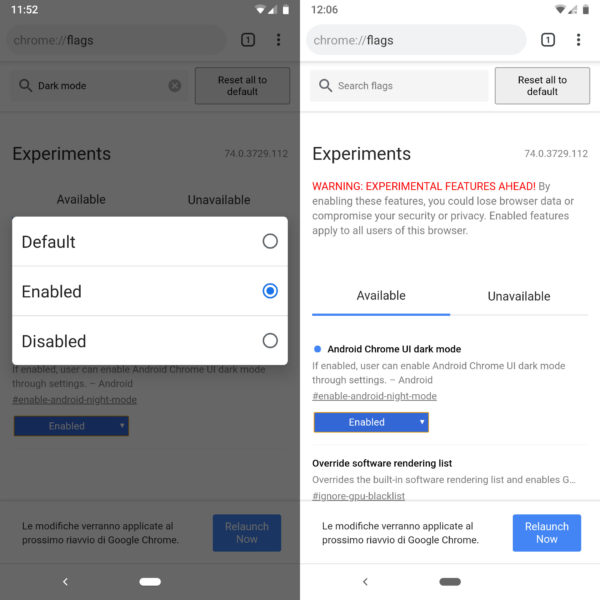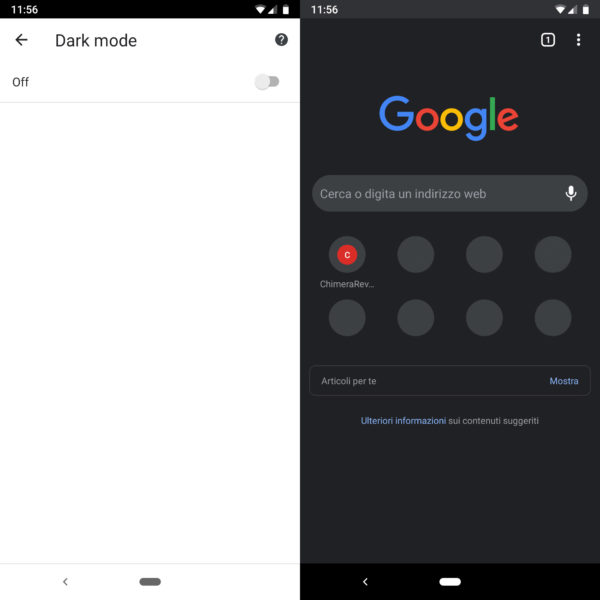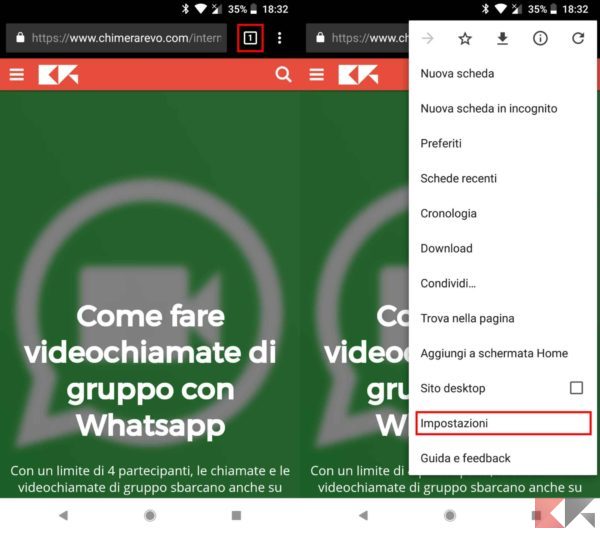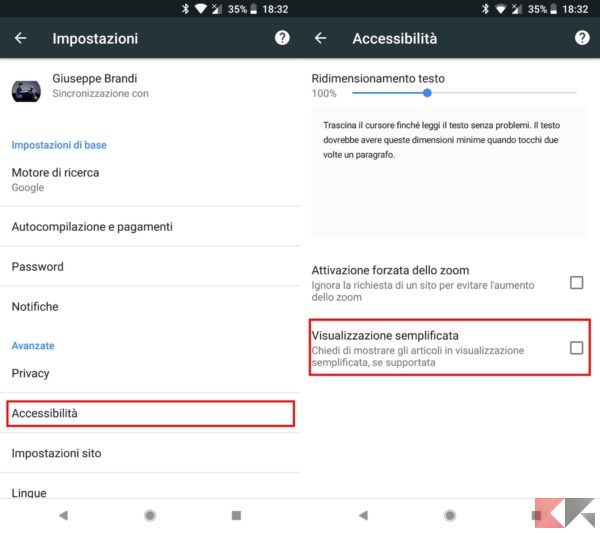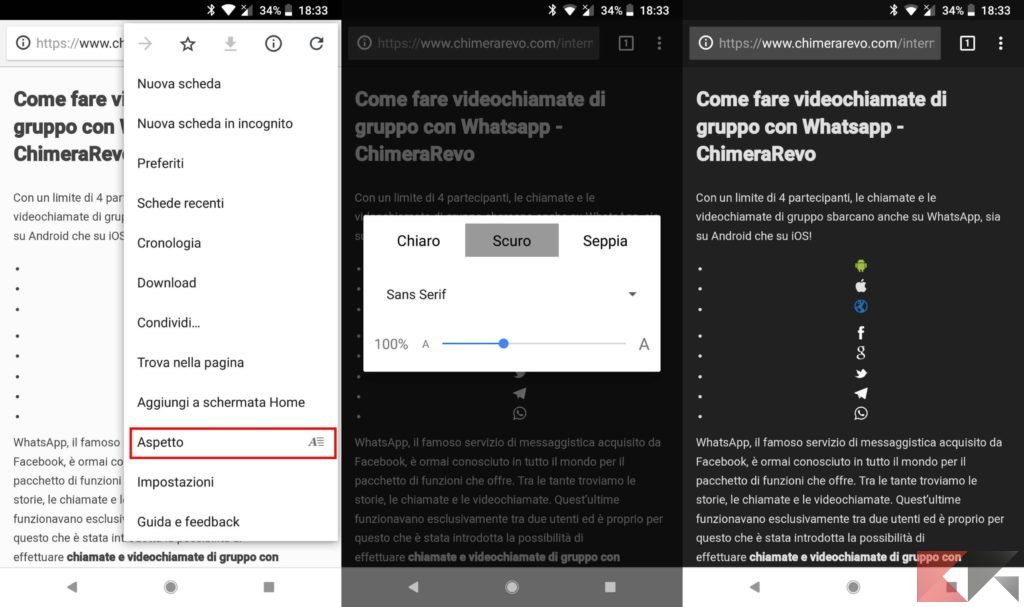Contrariamente a quanto permettono Edge e Firefox, Chrome non ha mai disposto di un vero e proprio tema scuro di default. Tuttavia è possibile mettere una pezza a questo problema, infatti in questa guida andremo a vedere come attivare il tema scuro di Chrome. La mancanza di una dark mode unificata su tutte le piattaforme di Google non rappresenta una grave mancanza, sebbene sempre più servizi stiano cercando di introdurla per migliorare il risparmio energetico dei dispositivi con schermi OLED.
Le procedure per attivare il tema scuro di Chrome sono valide per qualsiasi piattaforma desktop (Windows, macOS, Linux) e per Android. Manca all’appello, purtroppo, iOS.
Indice
Tema scuro di Chrome su desktop
Per attivare la dark mode di Chrome su PC è possibile procedere in diversi modi. Grazie alla versione Chrome 74, da poco introdotta tramite il canale di aggiornamento, sarà possibile sincronizzare il tema predefinito di Windows con quello del famoso browser di Google. Tuttavia si tratta di una killer feature non ancora accessibile a tutti, di conseguenza abbiamo pensato per voi alcuni metodi alternativi per poter usufruire del tema scuro di Chrome.
Come attivare il tema scuro di Chrome tramite Windows
Come vi abbiamo anticipato, con la versione Chrome 74 è possibile sincronizzare il tema scuro di Chrome con quello di Windows. Come primo step, recatevi nelle impostazioni di Windows.
Successivamente entrate nella sezione Personalizzazione e cliccate sull’opzione Colori nella tendina a sinistra.
Scendete in basso fino a trovare l’opzione Scegli la modalità predefinita dell’app. In questo caso dovrete cliccare su “Scuro”.
Aprite Chrome e potrete finalmente godervi la nuova dark mode del browser!
Come attivare il tema scuro di Chrome tramite il Chrome Web Store
Per attivare la dark mode di Google Chrome su PC senza modificare il tema di Windows dovrete affidarvi al Chrome Web Store. Esistono un’infinità di temi scuri; alcuni dei quali seguono persino i canoni del Material Design imposti da Google stessa.
Per poter attivare il tema scuro di Chrome su PC, recatevi nella sezione temi del Chrome Web Store e selezionate il tema scuro da applicare. Con gli ultimi aggiornamenti è stata introdotta una sezione di temi sviluppati da Google fra cui compare quello intitolato Just Black (proprio come la colorazione degli smartphone di Google, i Pixel). Nel caso in cui non doveste essere in grado di accedere ai nuovi temi di Chrome, vi consigliamo di utilizzare Dark Theme for Google Chrome o, in alternativa, Material Incognito Dark Theme.
Una volta nello store, cliccate sul pulsante “Aggiungi” in alto a destra. Il tema verrà scaricato e verrà applicato automaticamente.
Se non vi soddisfa, cliccate sul bottone “Annulla” che vi comparirà in alto a sinistra.
Per rimuovere il tema e ripristinare quello di default, recatevi nelle Impostazioni di Google Chrome. Nella sezione Aspetto verrà indicato il nome del vostro tema e accanto troverete un pulsante con scritto “Ripristina impostazioni predefinite”.
Cliccateci sopra e il gioco è fatto!
Tema scuro di Chrome su Smartphone
Grazie a nuovi flags introdotti nella nuova versione di Chrome per Android è possibile usufruire della dark mode sviluppata da Google senza troppe difficoltà.
Innanzitutto vi consigliamo di aggiornare l’applicazione tramite Play Store nel caso non lo abbiate ancora fatto, in quanto sarà possibile attivare la dark mode del browser solamente con Chrome 74 o superiori.
Come attivare il tema scuro di Chrome su Android
Dopo esservi assicurati di aver aggiornato l’applicazione di Chrome all’ultima versione disponibile, aprite l’applicazione e digitate nella barra di ricerca l’indirizzo chrome://flags .
Nella lista di flags che vi comparirà cercate tramite l’apposita barra di ricerca l’opzione Android Chrome UI dark mode e attivatela. Vi verrà chiesto di riavviare l’applicazione affinché i cambiamenti possano essere applicati. Cliccate, dunque, sul pulsante Relaunch Now riavviando l’applicazione (potrebbe essere necessario riavviare Chrome più volte).
Entrate nelle Impostazioni di Chrome attraverso i tre puntini in alto a destra. Nella sezione Impostazioni di base troverete l’opzione specifica Dark mode.
Attivando tale opzione, potrete usufruire del tema scuro di Chrome anche sul vostro dispositivo Android. Ovviamente per ritornare al tema classico vi basterà disabilitare la spunta nell’apposita sezione. Facile, vero?
Metodo alternativo
Per attivare la dark mode di Chrome con versioni meno recenti su Android bisognerà rimboccarsi le maniche, in quanto il processo è abbastanza macchinoso.
Aprite Google Chrome e recatevi nelle Impostazioni, cliccando i tre pallini in alto a destra.
Nella sezione Accessibilità, spuntate la casella “Visualizzazione semplificata”. Questo vi permetterà di mostrarvi un pop-up che vi porterà in una versione semplificata della pagina che state visualizzando.
Recatevi sulla pagina che desiderate e cliccate sul pop-up che recita “Mostra la Visualizzazione semplificata”. Una volta entrati in questa modalità, la pagina si ricaricherà e avrete una visione più “scarna” della pagina.
Cliccate ancora una volta sui tre pallini e selezionate Aspetto, vi apparirà un altro pop-up che vi permetterà di cambiare il tema della pagina in: chiaro, scuro e seppia. Selezionate “Scuro” e tornate indietro.
Per disattivare il tema vi basterà uscire dalla visualizzazione semplificata. Ricaricate la pagina e avrete indietro il tema di default.
Dubbi o problemi? Ti aiutiamo noi
Se vuoi rimanere sempre aggiornato, iscriviti al nostro canale Telegram e seguici su Instagram. Se vuoi ricevere supporto per qualsiasi dubbio o problema, iscriviti alla nostra community Facebook.